腾讯会议是现在很多用户工作中都在使用的办公会议软件,最近一些用户询问小编腾讯会议怎样设置特邀会议?下文就为大伙带来了腾讯会议设置特邀会议的操作方法,感兴趣的用户一同来下文看看吧。
腾讯会议怎样设置特邀会议?腾讯会议设置特邀会议的操作方法
打开手机,点击腾讯会议
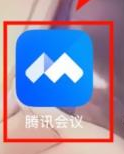
进入腾讯会议,点击预定会议
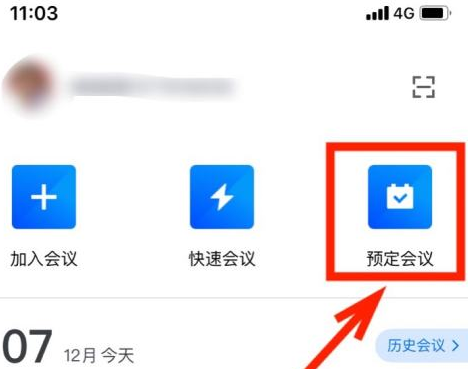
然后在预定会议界面,选择特邀会议,点击下一步
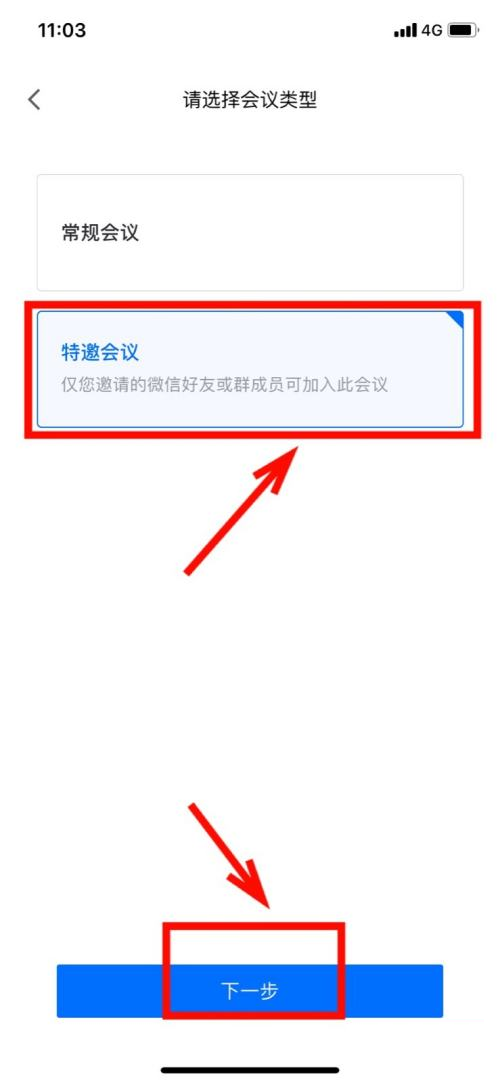
进入特邀会议界面,设置好信息,点击下一步
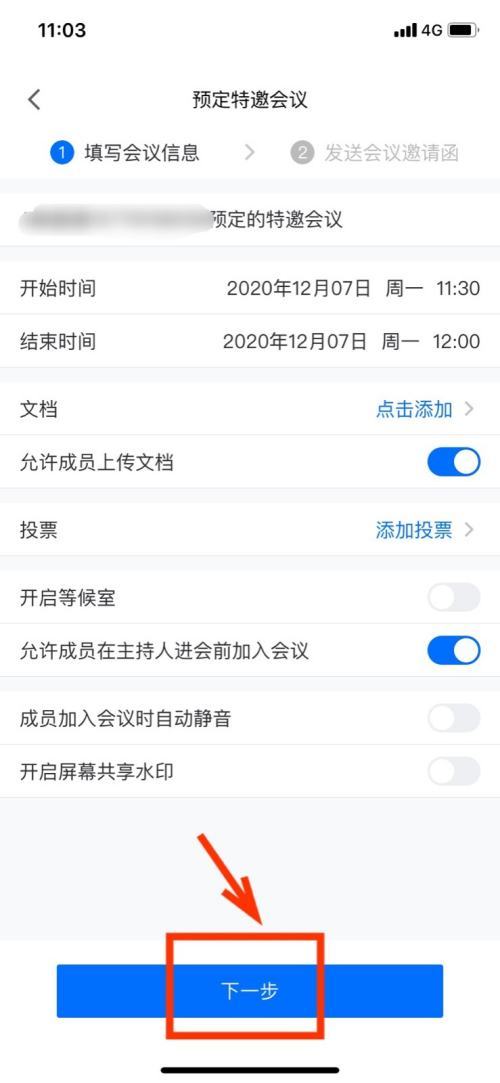
最后发送邀约会议即可
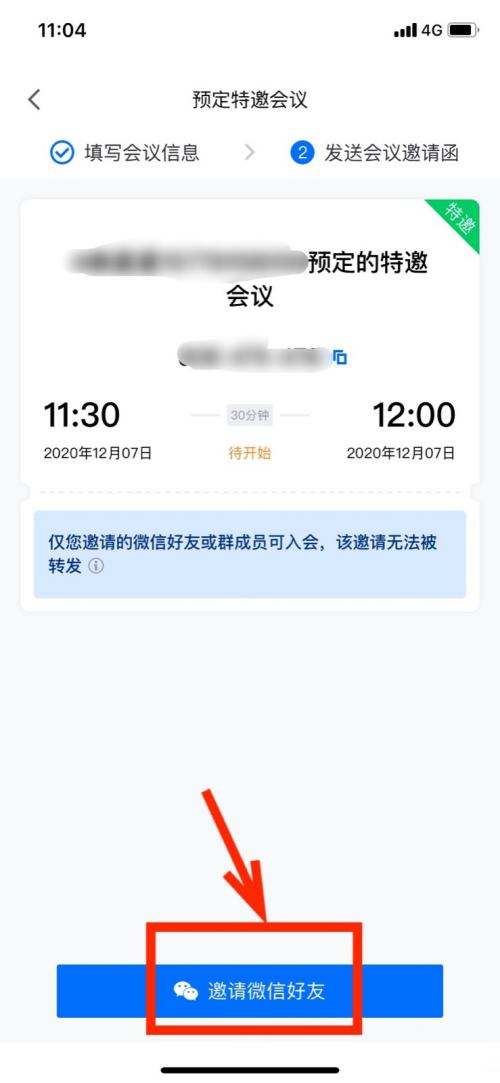
以上就是腾讯会议设置特邀会议的操作方法的全部内容,更多精彩教程请关注93软件园!

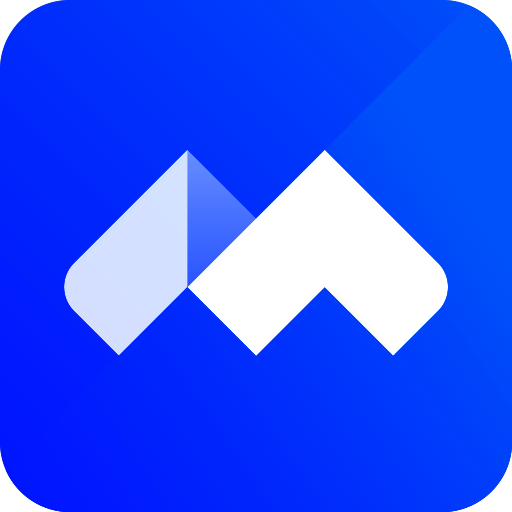



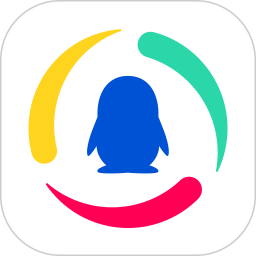


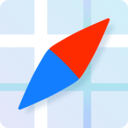
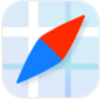

 jovi语音官方下载最新版
jovi语音官方下载最新版 六局云学堂
六局云学堂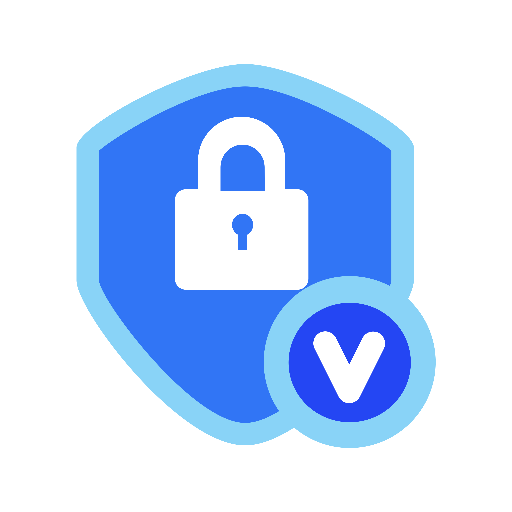 万能密码查看器
万能密码查看器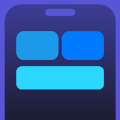 小部件编辑器app
小部件编辑器app CFA考题库
CFA考题库 转发精灵
转发精灵 招工宝
招工宝 iOS16.2Beta4测试版
iOS16.2Beta4测试版 平安金管家app最新版本2023
平安金管家app最新版本2023 掌心扫描全能王app下载
掌心扫描全能王app下载 必剪软件下载安装手机版免费
必剪软件下载安装手机版免费 准确搜app
准确搜app 百度健康医生版app最新版下载
百度健康医生版app最新版下载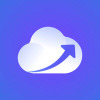 欧开云全站宝
欧开云全站宝 开心美食
开心美食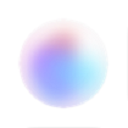 o relax下载最新版
o relax下载最新版 电销神器app
电销神器app












 安卓免费主题软件推荐合集
安卓免费主题软件推荐合集
 河南打车软件推荐下载
河南打车软件推荐下载
 东莞便宜好用的打车软件推荐
东莞便宜好用的打车软件推荐
 长沙便宜好用的打车软件推荐
长沙便宜好用的打车软件推荐
 永久免费追剧电视软件下载推荐
永久免费追剧电视软件下载推荐
 可视化音频波形手机软件下载推荐
可视化音频波形手机软件下载推荐